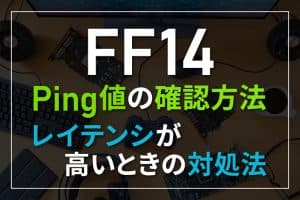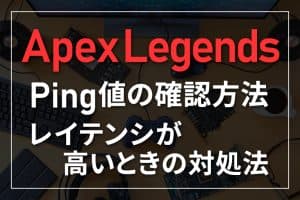【エルデンリング】推奨Ping値・重いときにラグを減らす方法まとめ

マルチプレイコンテンツのあるエルデンリングは、プレイヤー間での協力プレイや妨害による戦闘が楽しめるポイントの一つとなっています。一方でラグが大きいと、マルチプレイがうまくいかないことも多々発生します。そこで今回はエルデンリングのプレイ中に発生するラグや遅延に対して、ユーザー側でできる対処法をご紹介します。
目次
エルデンリングの推奨のPing値は30~50ms程度またはそれ以下
FPSやTPSなどのシューター系ゲームをプレイする上で、望ましいPing値は30ms以下となります。一般的なオンラインゲームでプレイする場合、30msほどのPing値であるなら体感できるラグはほとんどなく、10ms台ともなるとかなり快適になります。
エルデンリングの場合は、ソロでプレイする分には50ms前後でもある程度快適にプレイできるでしょう。ただし、他のプレイヤーとのマルチ環境になる場合には、ラグは少ないほど良くなります。
オンラインゲームを快適にプレイできるPing値の目安
ゲームのタイトルやジャンルによって許容できるラグというのは異なりますが、概ね以下が目安になります。
| 10~30ms | 非常に快適。日本国内サーバなどで見られる |
|---|---|
| 30~40ms | 快適。日本国外にあるアジア地域サーバなどで見られる水準 |
| 40~60ms | 普通。アジア地域サーバでもアクセスが多い時間帯で見られることも |
| 60~100ms | ラグを感じてくる。シューター系だとやりにくい |
| 100~200ms | ラグを感じる。アクセスしているサーバが遠いなどの要因が考えられる |
| 200ms~ | 非常にひどいラグ。サーバ間の距離以外の不具合も考えられる。 |
エルデンリングのサーバーのIPアドレスは非公開
なお、エルデンリングは「基本無料」のタイトルではありません。そのため「購入前にPing値の目安を確認したい」方もいるでしょう。
しかし、エルデンリングではFF14など一部のタイトルと異なり、サーバーのIPアドレスを公開していません。よって購入前に正確なPing値の見当を付けることは難しくなります。
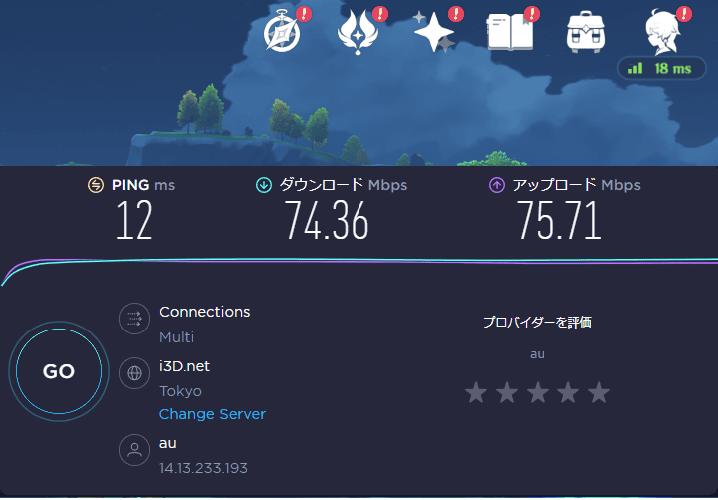
その場合、2通りの方法でPing値の見当をつけることをおすすめします。
- 他タイトルの海外サーバーでPing値を確認する
- 測定サイトでPing値を確認する
筆者の場合は原神のアジアサーバーでPing値を測定しました。またSpeedtestでもPing値を測定しました。結果は上記の通り、両者で20msを下回っています。エルデンリングは非常に重いタイトルで、原神より重い場面も多いですが、ある程度快適にプレイできる環境です。
Ping値が高いと何が起きる?
エルデンリングの場合、Ping値が高いと、他のプレイヤーと遊ぶマルチプレイでの影響が大きいです。
挙動が安定せず対戦が成立しない
相手が進行方向に対してガクガクとブレながら動く、あるいは瞬間移動を繰り返すため、相手の行動パターンが予測不能となる状態が起こることがあります。仮に攻撃を当てたと思っても、当たり判定が別の所にあり無効化されることから、ラグアーマーとも言われます。
敵から謎のダメージを受ける
モンスターから攻撃を受けた際にラグが発生すると、当たり判定発生からダメージ判定を貰うまで、プレイヤーの画面には映像が反映されず気づかないことがあります。
敵がどのようなモーションから攻撃をしたのかすら把握できないのにただダメージだけは受ける=「謎のダメージを受ける」という状態になります。
エルデンリングが重い(ラグが発生する)ときの対処法
ここからはエルデンリングが重く、ラグが発生するときの「ユーザー側でできる対処法」を紹介します。
GeForceのドライバーを更新する
稀に見られる事象として「グラフィックボードのドライバーの最適化不足による、ゲーム内の挙動の乱れ」があります。これは「NVIDIA GeForce」「AMD Radeon」どちらのグラフィックボードを使用していても起こる現象です。
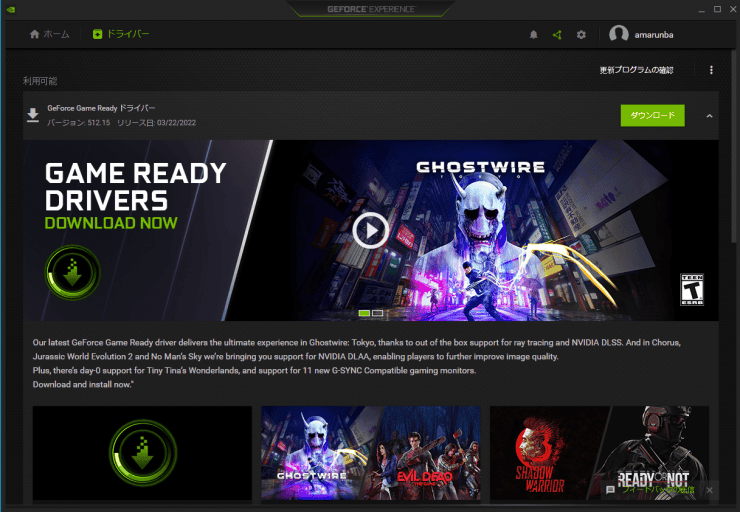
NVIDIA GeForceの場合は「GeForce Experience」、AMD Radeonの場合は「AMD Software」を起動し、最新バージョンのドライバーの確認と更新が行えます。定期的にドライバーを更新しましょう。
グラフィックの設定からエルデンリングを高パフォーマンスで登録
Windowsのグラフィック設定から、ゲームのパフォーマンスを改善することも可能です。
まずスタートメニューより「設定」→「システム」→「ディスプレイ」と進み、下部にある「グラフィックの設定」をクリックします。
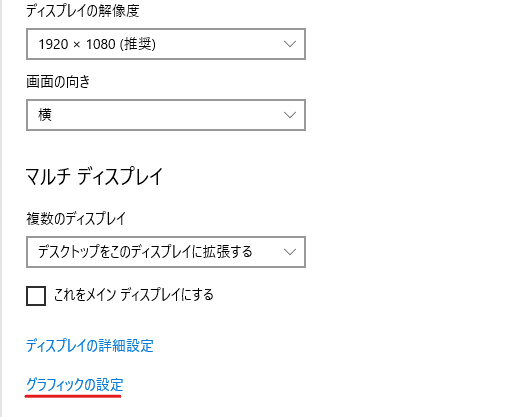
「グラフィックスのパフォーマンスの基本設定」を開いたら、下部にある「参照」よりエルデンリングのexeファイルを指定します。
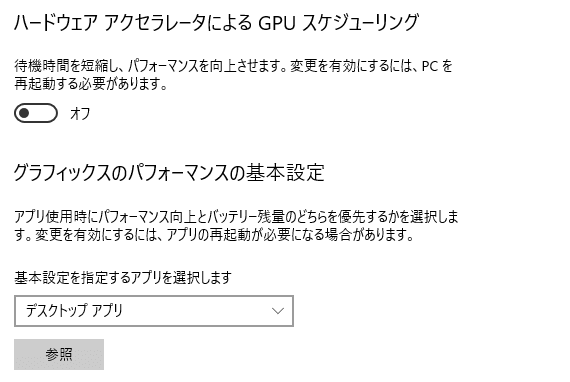
指定後にオプションボタンが現れるので、そこから高パフォーマンスを選び保存します。こうすることでグラフィックボードを高パフォーマンスで動作させることが出来ます。
インストール先をSSDにする
パソコンに搭載されているストレージは「読み書きが速いSSD」と「データ容量の大きなHDD」の2種が主流になります。ゲームは頻繁に読み書きが発生する類のデータになるため、SSDにゲームデータをインストールするのがおすすめです。それはオンラインゲームでは地形やマップなどの基礎的なデータはユーザー側のストレージに保管され、必要なタイミングで読み込みがされる仕組みのためです。
HDDに「エルデンリング」をインストールした場合はSSDに移動することを検討しましょう。もしくは再インストールが おすすめです。SSDの中では比較的低速とされる2.5インチSATA接続のSSDであっても、HDDと比べれば2~3倍高速化されます。
Ping値が高いときのその他の対処法
Ping値が高いときのその他の主な対処法は、以下の通りです。
有線LAN接続を行う
オンラインゲームにおいては「有線LAN接続」は、主流の接続方法。通信の安定性では無線LANよりもはるかに有利です。
アクセスする時間を変える
ゲームサーバへのアクセス数が増えると順番待ちが発生し、この待ち時間がラグとなってしまうことがあります。混雑が予想される時間帯を避けることで回避できます。
その他の対処法
端末の再起動を行い、それでも改善しない場合はプロバイダーや回線を変更することも検討しましょう。光回線に変更することで通信速度や読み込みが大きく改善することも多いです。
まとめ
エルデンリングにおけるラグはマルチプレイでの影響が大きいので、すぐに改善できそうなことを優先的に行い、低遅延でプレイできる環境を構築していきましょう。
まずは接続機器の見直しや再起動などによって回線状況の改善を試みましょう。それでも改善しない場合は、ネット回線の変更も検討しましょう。